WinEdit是一款Windows专用的强大文本编辑器。WinEdit能够让经常在进行编辑文本的你轻松完成工作。该应用程序具有创建和编译LaTeX文档的强大功能; WinEdt用作TeX,HTML或NSIS等编译器和排版系统的前端(集成开发环境)。 WinEdt的突出显示方案可以针对不同的模式进行自定义。它的拼写检查功能支持多种语言设置。 WinEdt现在是该程序的正式版本。它支持可定制的自动完成和代码折叠,支持unicode / utf8,并且是最新的附件和TeX系统(例如SumatraPDF查看器,MiKTeX和TeX Live)的无缝集成;该程序已在Windows 10、8和7(32位和64位)下,使用不同的系统dpi设置进行了广泛的测试; WinEdt与Windows高对比度方案兼容,此外,WinEdt在系统级别具有dpi意识:它具有不同大小的高质量图形资源,并且可以自动将其GUI调整为高分辨率显示(无拉伸或模糊)。图形和文本)此版本使用功能强大的Uniscribe库更好地处理Unicode和复杂的语言处理(包括对双向文本的支持);它还包括与最新版本的MiKTeX的改进集成(包含在WinEdt控件中)在台中运行TeX附件时对MiKTeX的按需安装软件包功能的适当支持;功能强大且实用,需要的用户可以下载该体验。
破解方法:
1.在破解目录中运行“ WinEdt 7 Patch.exe”,然后单击“修补程序”按钮
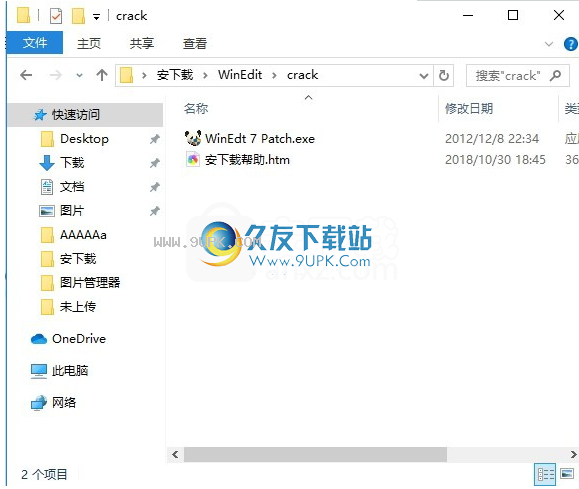
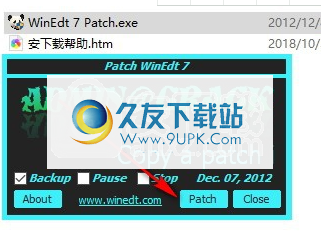
2.开箱即用找到WinEdt.exe并确认(默认的xp安装目录C:\ Program Files \ WinEdt Team \ WinEdt 7 \),如下所示:
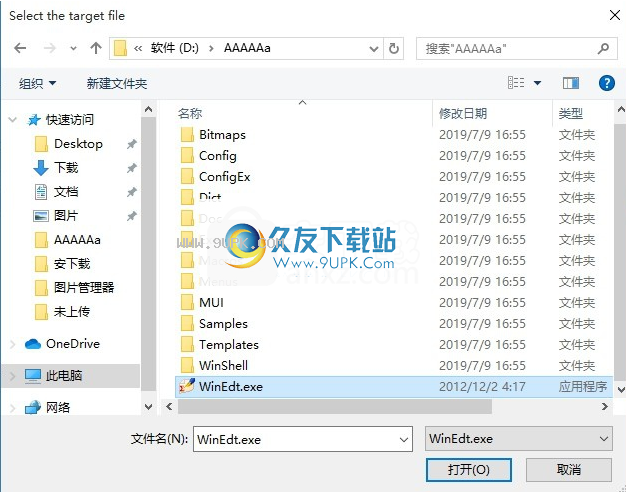
3.完成上述步骤后,即可破解该应用程序。
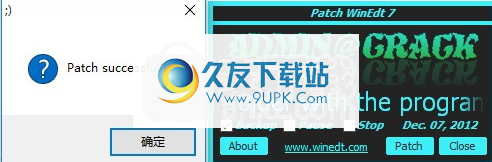

安装步骤:
1.需要它的用户可以单击此网站上提供的下载路径来下载相应的程序安装包
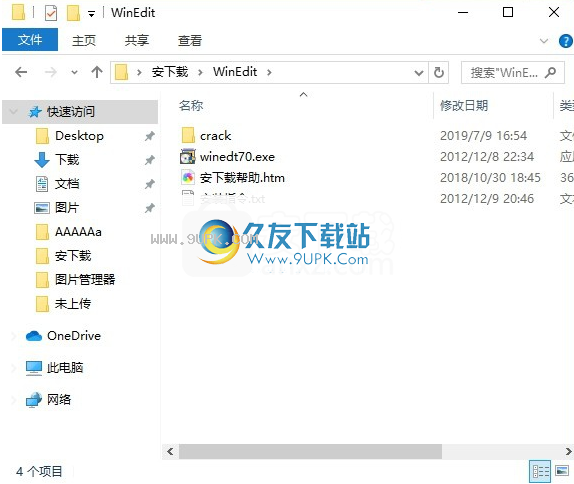
2.通过解压缩功能打开压缩包,找到主程序,双击主程序进行安装,单击下一步
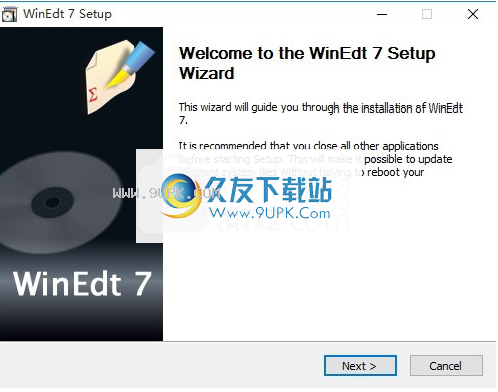
3.您需要完全同意上述协议的所有条款,然后才能继续安装该应用程序。如果没有异议,请点击“同意”按钮
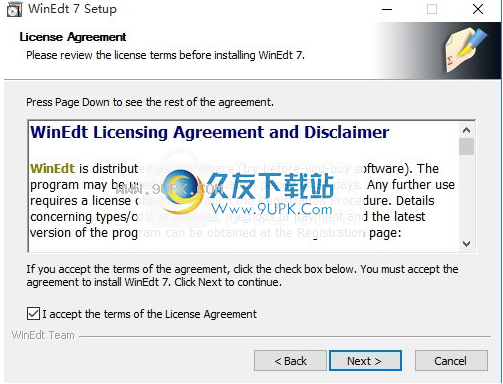
4.弹出以下界面,直接用鼠标单击下一步按钮,该界面是程序信息界面,可以根据需要选择
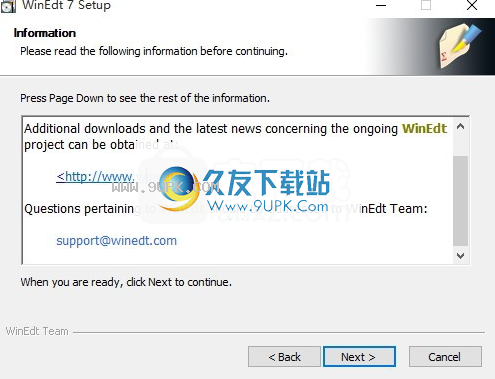
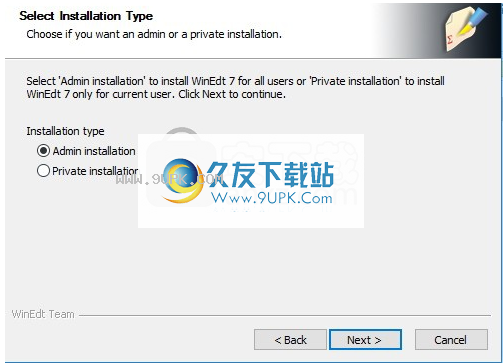
5.用户可以单击浏览按钮根据需要更改应用程序的安装路径
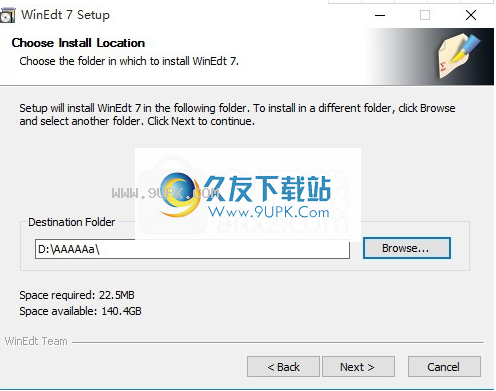
6.快捷键选择可以根据需要选择,也可以选择不创建
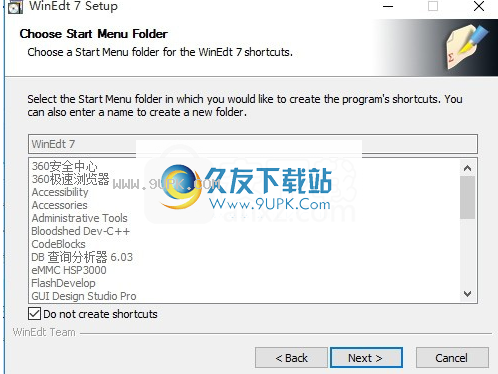
7.现在准备安装主程序。单击“安装”按钮开始安装,或单击“上一步”按钮重新输入安装信息
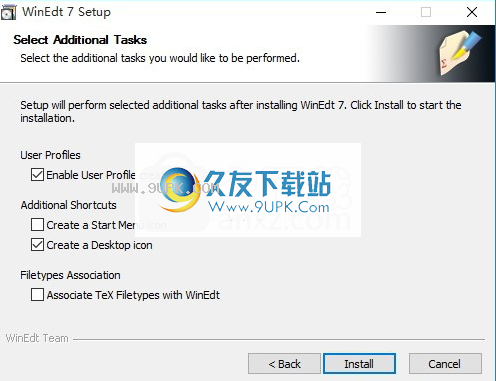
8.根据提示单击“安装”,弹出程序安装完成界面,单击“完成”按钮。
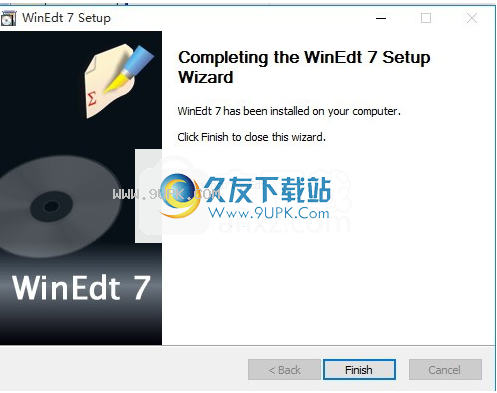
软件功能:
WinEdt是Windows的强大,灵活且通用的unicode编辑器。
提供了一个集成的开发环境,并充当编译器和排版系统(例如LaTeX)的前端。
WinEdt的突出显示方案可以针对不同的模式进行自定义。
WinEdt的拼写检查功能支持多语言设置,并且词典(单词列表)可以使用多种语言。
作为编辑器,WinEdt允许您利用其直观的(可自定义的)预定义界面和图形控件。
但是,如果您对鼠标界面不热衷,请不要担心:WinEdt还提供了一种自定义键盘界面的方法,
软件特色:
允许您使用可以与任何菜单项关联的一键或两键快捷键。
允许键盘标签
如果要在文档中键入选项卡,则应启用此选项。否则,将Tab键转换为适当数量的空格。文档中动态扩展的选项卡不提供视觉反馈来指示其存在,乍一看,它们看起来像空格。 ASCII文件中的选项卡由不同的工具,打印机和编辑器来区分。如果要避免出现问题并提高文档的可移植性,则最好使这些文件保持“未标记”状态(除非它们对于标记语言语法而言绝对必要)
允许过去移动EOF
启用此选项并同时启用了Free Caret界面后,WinEdt允许您使用向下箭头键将插入符移动到文件末尾。
智能线中心
默认情况下,在“查找”或“替换”操作期间找到字符串的行在屏幕上居中。一些用户喜欢这种方式,因为人们总是希望字符串显示在某个区域。但是,滚动有时会分散注意力。启用此选项后,仅当在屏幕上看不到字符串时,才会指示WinEdt将行居中。
使用说明:
您无需学习WinEdt文档即可开始处理TeX文档。该程序已准备就绪,默认配置为MiKTeX或TeX Live附件。可以通过“选项”->“配置”菜单轻松设置备用配置。但是,您需要安装TeX系统!
用户指南介绍了一些重要概念(例如模式,配置和活动字符串)。这些概念使WinEdt不仅仅是具有某些与TeX相关的按钮的简单(如记事本)编辑器。但是(暂时)您对这些功能不感兴趣,您可以忽略这些概念,而直接使用WinEdt。
“选项”菜单中的“配置向导”,“执行模式”和“首选项”对话框可用于完成最常请求的自定义。强烈建议您查看这些对话框以了解可以轻松完成的任务。特别是,“执行模式”对话框中的“诊断”选项卡页将帮助您正确诊断和修复外部附件(例如TeX系统)的任何问题。您应该使用同一菜单中的选项界面来管理许多WinEdt选项,并根据您可能有的任何特定需求自定义程序。
大多数WinEdt对话框提供上下文相关的帮助。在此类对话框中按“帮助”按钮,您将获得有关对话框内容和可用选项含义的信息。也可以通过本帮助手册中的导航栏(对话框...)访问此信息。同样,您在遇到需要更改默认值的内容之前也不必阅读它...
请注意本手册中的索引:使用它可以快速查找链接到常用关键字的信息。如果仍然找不到相关信息,请使用导航栏的第三个选项卡执行完整的手动搜索。当然,您不应该期望WinEdt的文档处理MiKTeX或LaTeX特定的问题。该信息可以在TeX系统的doc文件夹中找到。 WinEdt的“帮助”菜单默认包含一些此类文档的界面。此外,还提供关键字搜索(Ctrl + F1):它与上下文有关,并显示与当前文档模式(LaTeX,HTML,NSIS等)有关的信息。有经验的用户可以通过修改与此项目关联的宏脚本来添加更多对模式敏感的响应。
配置手册
选项界面应用于自定义WinEdt。配置手册描述了如何使用此界面,列出了所有配置部分,并描述了它们的属性。
“首选项”对话框提供了一个简单的界面,可以访问最常用的自定义选项(例如换行符,字体等)。但是,必须通过选项界面(例如添加菜单项,更改工具栏,添加词典)来完成高级自定义。
宏手册
《宏手册》可以为高级用户提供更多要求和更多信息。本手册介绍了WinEdt宏语言的语法,并介绍了所有可用功能及其参数。 《宏指南》中的主题还涵盖了其他一些高级问题,最值得注意的是:
命令行开关
寄存器和变量(例如,%N,%T,%P ...)
常用表达
还有很多...
无需添加其他附件或稍微修改现有行为即可了解WinEdt的宏语言。手册中的许多示例说明了如何进行操作。配置文件中的注释和现有定义提供了其他指导。
支持
WinEdt的内置帮助应该是您获得支持的第一资源。 “帮助手册”反映了WinEdt的当前功能,并由相关向导和对话框提供的特定于主题的帮助进行了补充。特别是,WinEdt的配置向导和执行模式对话框可以很好地指导您解决可能遇到的早期问题!此外,请仔细考虑问题是否与WinEdt有关,而不是纯粹的TeX问题。在这种情况下,应将其发布到适当的论坛,例如TeX新闻组。
在尝试重现我们在这方面的问题,消费对应和几天令人沮丧的实验时。用户经常将默认设置中的“错误”报告为未按自己喜好设置的选项。可以在用户部分轻松自定义。请记住:一个用户错误地使用了另一个功能!
WinEdt邮件列表
WinEdt邮件列表是获取信息,支持和帮助的良好资源。您不必是注册用户(如果您是,则一定要
不能引用您的注册)参加。尽管该列表尚未审查,并且一些用户发现流量过多,但订阅很容易,甚至更容易退订:
确保电子邮件中的寄信人地址正确。订阅时,您将收到有关如何使用列表以及如何删除自己的说明(如果需要)。请仔细阅读这些说明,以避免因向论坛发送取消订阅请求而造成的尴尬,从而满足数百名成员的要求。
邮件列表中讨论的主题应与WinEdt相关。但是,偶尔发布有关TeX或其他远程相关问题的信息是可以接受的。如果您要发布非主题消息(与WinEdt不相关),则在陈述问题之前先说是有益的。这可能会阻止您提醒您,这绝对不是WinEdt邮件列表。过去,此列表为印刷术问题提供了有用的提示和答案...
在处理列表时,应提及“关于”对话框中显示的WinEdt实例的版本和内部版本(从“帮助”菜单中选择“关于WinEdt”)。
您还应该详细描述问题,包括Windows和(如果相关)TeX系统。如果您提供所有相关信息,则更有可能获得良好的建议。最后,避免扭曲事实:如果WinEdt或TeX报告错误,请三思。有关丢失或放错位置的.sty或.bib文件或未知图形格式的大多数错误,都是由编译器而不是WinEdt报告的。
如果您要离开办公室并要为您的电子邮件帐户(列表订户)设置自动回复,请确保首先(临时)退订邮件列表。如果您的响应者将消息生成回邮件列表,则可能导致无休止的消息流,并将不可避免地使许多用户(非常非常)生气!
在“帮助”面板(?)之后,实例(A / B)面板将立即显示在状态栏中。此面板指示活动文档的实例(当前视图)。 WinEdt可以在文档中保留两个位置,您可以通过单击实例面板轻松地在它们之间切换,分别显示主视图和辅助视图的A或B。您可以在辅助视图的选项界面的背景方案部分中选择不同的背景颜色,有助于区分文档中两个不同的感兴趣位置...
WinEdt的状态行还具有两个(可选)面板,可用于显示WinEdt的%X变量的任何序列:它们分别称为“信息A”和“信息B”面板。默认情况下,保留其中一个面板以切换MiKTeX使用的--src限定符来生成SRC特殊文件和synctex文件,这会在源文档中的行之间建立连接,并包含在已编译的dvi或pdf文件中。相应的位置。另一个显示项目文件。
注意:该程序的未注册副本在第一面板中显示字符串“?...”。输入注册后,该面板将减少为“?”然后单击它将显示此帮助。
在选项界面的状态栏部分中,您可以自定义状态行(例如,启用可选时间和日期面板的可见性,指定信息A和信息B面板的内容,等等)。
活动状态行
许多用户不希望状态行面板响应鼠标单击。 WinEdt的状态行!例如,单击“ LINE”面板将选择模式从标准(行选择)切换为块(列选择)。块模式适用于在格式良好的表中重新排列列,并相应地影响复制和粘贴功能。其他类似面板:A / B,环绕,缩进,INS和Spell也将切换相关选项。
这是通过单击以下面板激活一些非标准选项后状态行的外观:
状态行:阻止模式等...
此状态行表示我们正在查看同一文档的辅助(B)实例,其中包装已闭合,缩进和拼写。此外,我们处于覆盖和块选择模式; (重新)单击有问题的面板将恢复标准功能。
提示:如果“突然”开始出现奇怪的复制和粘贴行为,则可能会意外激活块选择模式。现在您知道了如何还原标准选择(再次单击!)。
鲜红色用于显示非标准选项;灰色用于指示当前关闭的选项(例如换行符,缩进或拼写)
WinEdt的配置手册介绍了如何使用选项界面来自定义WinEdt。通过了解如何维护其私有设置,如何在新计算机上导入其设置以及如何执行
执行维护以将其专用设置与新的默认值结合在一起。将会阅读并阅读并了解如何使用此界面的用户将在升级后获得奖励。但是,用户第一次可能会发现大量的选择并编辑配置。脚本令人生畏。考虑到这些用户,已经创建了“首选项”对话框:它提供了一个GUI,用于修改最常用的选项。
此对话框绝不是可以通过选项界面进行的所有可自定义的替代方法:如果要执行自定义菜单或工具栏或添加新词典等任务,则必须使用选项界面。实际上,此对话框管理并加载了自己的配置脚本,该脚本将覆盖通过其界面可用的选项。配置手册中的“首选项”部分介绍了其工作方式
使用选项界面无法实现此对话框无法实现的功能。对于某些基本自定义,可以使用其中一种。这是您的选择!
这归结于您是要单击复选框还是直接在配置脚本中输入0/1值。例如,“首选项”对话框的“包装”页面上的选项(如下所示)将转换为以下配置脚本:
[包装*]
ENABLE_WRAPPING = 1
WRAPPING_MODE_FILTER =“ TeX,HTML,ANSI,ASCII | DTX; INS; STY; AUX; EDT,INI”
RIGHT_MARGIN = 78
SOFT_WRAPPING = 1
SOFT_WRAPPING_MODE_FILTER =“ TeX; HTML; ANSI; Soft | DTX; INS; STY; AUX Hard”
FIXED_RIGHT_MARGIN = 0
INDENTED_SOFT_WRAPPING = 1
WRAP_SOFT_COMMENTS = 1
SHOW_LINE_BREAKS = 0
但是,您无需了解此对话框如何与配置脚本交互即可通过对话框进行选择。以后,当您更熟悉WinEdt的使用并且想要进行基本选择之外的自定义设置时,可以参考配置手册,您可以加入“ Enlightened”用户组,他们使用选项界面来真正掌握其有效管理。私人WinEdt设置任务...
于教育目的,由“首选项”对话框的每个页面管理的配置脚本包含在其描述的末尾。
偏好:包装
您已经阅读了《用户指南》中有关环绕声的部分,并已确定哪种包装适合您。该“首选项”对话框页面使您可以快速进行基本选择。
重要说明:在更改软包装选项之前,应关闭当前项目(“项目”菜单)。完成更改后,从最近的项目列表中重新打开该项目。这样可以确保您所做的更改已应用于当前打开的文档!或者,保存所有修改的文档,进行灵活的包装首选项,然后重
首选项对话框
一般:
启用打包模式
此复选框及其关联的模式过滤器确定在首次创建或打开文档时是否最初启用了自动换行。该属性变为特定于文档的属性,可以通过单击状态行中的“换行”面板来切换。更改此值不会影响打开的文档,并且存储在项目的文件列表中。
固定的右边距(1..999个字符)
字符右边距的长度。当行长超过此值并启用换行符时,WinEdt会自动将最后一个单词换行到新行中。
意:您可以在选项界面的“字体方案”部分中以特定于模式的方式覆盖此值。
灵活的包装选项:
默认情况下,常规(软)包装用于TeX文档。这样做的原因是它易于使用,并且许多用户习惯于使用其他编辑器和文字处理器。
柔性包装的缺点是,换行符之间的柔性包装文本被保存为单个长行。这就是TeX看到此类文本的方式。由于像TeX这样的编译器会在一行上报告错误,因此这降低了WinEdt根据TeX日志文件中的信息识别此类错误的能力。另外,由于行长,正向和反向搜索的准确性也会降低。
使用灵活的包装模式
此复选框及其关联的模式过滤器确定是否将传统(软)包装用于特定类型的文档。如果要在软模式下处理TeX文档,请保留“ TeX”;作为此模式过滤器的一部分。如果没有,删除它!
两种特殊的子模式,软模式和硬模式,无论其模式如何,总是强制或禁用软包装。如果您的TeX文档包含以下注释:
%-*-TeX:UTF-8:软-*-
WinEdt将始终以灵活包装模式(和UTF-8格式)对其进行处理。
重要提示:如果更改此值,则必须重新启动WinEdt或重新打开项目,以便可以选择影响当前打开的文档!
使用固定的右边距
什么时候
ed,WinEdt将使用上面指定的正确边距值,即使对于柔性包装文件也是如此。否则,将文本轻轻包裹以适合窗口大小。如果您经常调整窗口大小,那么重新格式化和刷新以使文本适应新调整大小的窗口可能会很烦人,并且可以使用固定的右边距来避免此类操作。这是您的选择。
压痕软包装
用后,WinEdt会将缩进保留在包装好的行中。如果您要编写具有嵌套结构(例如HTML)的文档,并且希望缩进列表和类似环境中的柔性包装块,这可能会很方便。
套餐软评论
如果启用,WinEdt会将灵活包装应用于包含注释的行(例如TeX“%This is a comment”)。否则,注释不会受到软包装的影响。
显示换行符(¶)
启用后,WinEdt将使用¶显示换行符(CR + LF或LF)。这有助于区分软包裹的行和以正确的换行符结尾的行(按Enter键时插入的行)。仅当为当前文档启用换行符时,此选项才适用。
配置脚本:
[包装*]
ENBLE_WRAPPING = 1
WRAPPING_MODE_FILTER =“ TeX,HTML,ANSI,ASCII | DTX; INS; STY; AUX; EDT,INI”
RIGHT_MARGIN = 78
SOFT_WRAPPING = 1
SOFT_WRAPPING_MODE_FILTER =“ TeX; HTML; ANSI; Soft | DTX; INS; STY; AUX Hard”
D_RIGHT_MARGIN = 0
INDENTED_SOFT_WRAPPING = 1
WRAP_SOFT_COMMENTS = 1
SHOW_LINE_BREAKS = 0
首选项:Unicode
此页面允许您配置WinEdt的一些unicode属性。这些属性影响WinEdt处理国际字符的方式。除非您实际使用国际字符,否则ANSI,OEM,UTF-7或UTF-8文档之间没有区别。
首选项对话框
为该模式启用UTF-8格式
此复选框及其关联的模式过滤器根据其模式确定必须启用UTF-8格式的文件。
UTF-8是大多数文档(包括TeX)的默认格式。如果您更喜欢使用非unicode文档(而不是将它们转换为UTF-8),则可以。只需将此模式过滤器修改为:
UTF-8;美东时间; INI | UNICODE; UTF-7; ACP; OEM代工
以及启用ANSI模式的模式:
*; ACP | UNICODE; UTF-8; UTF-7; OEM代工
为模式启用ANSI格式
此复选框及其关联的模式过滤器根据其模式确定必须启用ANSI格式的文件。
为模式启用OEM格式
此复选框及其关联的模式过滤器根据其模式确定必须启用OEM格式文件。
Unicode字符集范围(1 = Western ... 256 =完整Unicode)
正则表达式中的字符集只能包含以下范围内的字符:
0..256 * UNICODE_CHARSET_RANGE-1
使用“字符映射表”查看正则表达式中使用的集合的最大值。指定所需的内容,但请记住,较大的值会占用额外的内存,并使集合表达式变慢!
对非Unicode文档使用特定于代码页的字符映射
启用后,WinEdt在其字符映射中对于非unicode文档仅显示256个代码页特定字符。这通常是所需的行为,因为除非将其格式更改为unicode / UTF-8,否则在保存文件时所有其他字符都会丢失。使用“文档设置”对话框中的“ CP转换器”来更改当前活动文档的代码页或Unicode格式。当切换到具有不同unicode /代码页格式的文档时,字符图的内容将自动更新。
对齐标签(标准)
制表符被扩展为非零数量的空格,以将插入号移动到下一列,因此第一列可以除以指定的制表符长度。这是标准(扩展)选项卡的行为,它适用于固定宽度和可变宽度的字体。
固定长度标签
制表符将扩展到制表符长度控件中指定的固定数量的空格。不常见的选择!
显的标签
制表符以ASCII码(9)显示。这使标签易于发现,但在屏幕上看起来可能不太好,因为控制字符通常没有图形表示,并显示为空的矩形或正方形(取决于您的字体)。在默认设置中,制表符使用背景属性突出显示,并通过选项界面“转换表”部分中的“屏幕转换”表转换为“>”。如果出于某种原因希望WinEdt在文档中显示选项卡,则应选择此属性,并可能更改选项卡的突出显示和翻译属性。



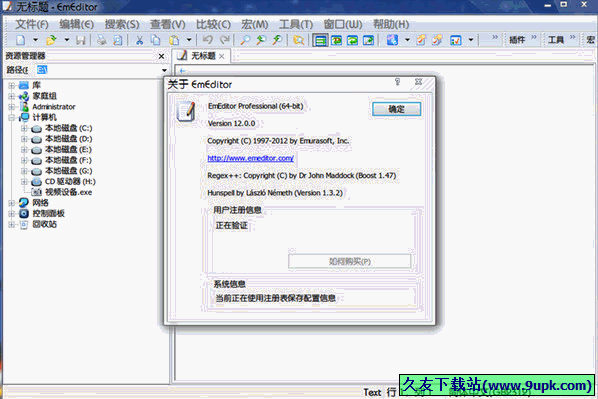


 迅捷清理大师
迅捷清理大师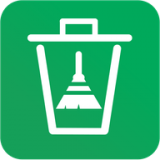 手机环卫大师
手机环卫大师 智能优化助手
智能优化助手 指尖清理大师
指尖清理大师 爱清理大师
爱清理大师 爱得深清理精灵
爱得深清理精灵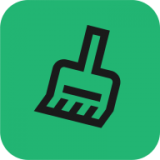 青藤清理
青藤清理 卓越优化助手
卓越优化助手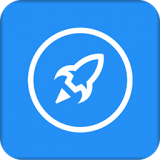 清理垃圾大师
清理垃圾大师 轻松清理手机垃圾
轻松清理手机垃圾 迅速清理管家app
迅速清理管家app 全能清理空间
全能清理空间 EPA中文开发PHP工具是一款专业的php开发工具。php开发工具中的佼佼者EPA中文开发PHP工具。该应用程序主要用于编程开发,该程序提供了多种方法来帮助用户自定义和扩展编辑器,并且将由包装加载用户扩展
EPA中文开发PHP工具是一款专业的php开发工具。php开发工具中的佼佼者EPA中文开发PHP工具。该应用程序主要用于编程开发,该程序提供了多种方法来帮助用户自定义和扩展编辑器,并且将由包装加载用户扩展  Twistpad是一款非常好用的文本编辑器。文本编辑工具中的佼佼者Twistpad。对于开发人员来说,TwistPad不仅是一个强大的笔记本替代品,而且是一个优秀的编辑;无限制的文件大小和文档窗口(取决于硬件)。
Twistpad是一款非常好用的文本编辑器。文本编辑工具中的佼佼者Twistpad。对于开发人员来说,TwistPad不仅是一个强大的笔记本替代品,而且是一个优秀的编辑;无限制的文件大小和文档窗口(取决于硬件)。 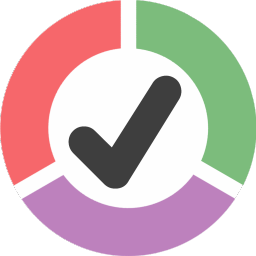 Aurees Git Client是一款功能强大的Aurees客户端。简化的git客户端Aurees Git Client。用于查看,编辑和发布桌面更改,有吸引力的界面和完美的集成差异,以帮助用户以最少的努力管理Git存储库
Aurees Git Client是一款功能强大的Aurees客户端。简化的git客户端Aurees Git Client。用于查看,编辑和发布桌面更改,有吸引力的界面和完美的集成差异,以帮助用户以最少的努力管理Git存储库  CodeLite是一款非常好用的c++跨平台开发工具。编程人员都在使用的c++跨平台开发工具CodeLite。所有主要平台(OSX,Windows和Linux)最好;内置GDB支持,包括以下功能:观看表
CodeLite是一款非常好用的c++跨平台开发工具。编程人员都在使用的c++跨平台开发工具CodeLite。所有主要平台(OSX,Windows和Linux)最好;内置GDB支持,包括以下功能:观看表  phpMyFAQ是一款专业的网页问答软件。非常好用的网页问答系统phpMyFAQ。您可以将此软件部署到Web使用。您可以在系统中询问您的问题。用户可以在您的系统中提出疑问。
phpMyFAQ是一款专业的网页问答软件。非常好用的网页问答系统phpMyFAQ。您可以将此软件部署到Web使用。您可以在系统中询问您的问题。用户可以在您的系统中提出疑问。  QQ2017
QQ2017 微信电脑版
微信电脑版 阿里旺旺
阿里旺旺 搜狗拼音
搜狗拼音 百度拼音
百度拼音 极品五笔
极品五笔 百度杀毒
百度杀毒 360杀毒
360杀毒 360安全卫士
360安全卫士 谷歌浏览器
谷歌浏览器 360浏览器
360浏览器 搜狗浏览器
搜狗浏览器 迅雷9
迅雷9 IDM下载器
IDM下载器 维棠flv
维棠flv 微软运行库
微软运行库 Winrar压缩
Winrar压缩 驱动精灵
驱动精灵